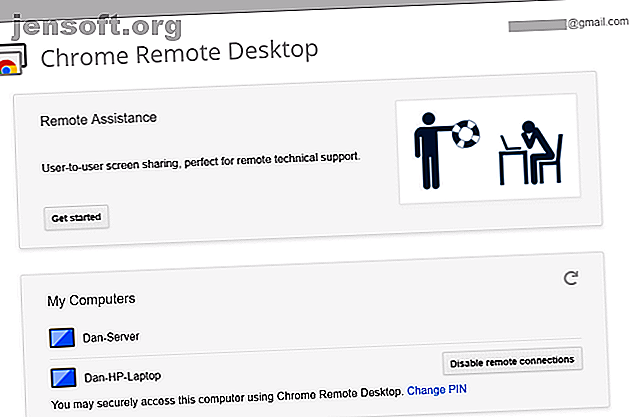
Το 7 Λογισμικό καλύτερης διανομής οθόνης και απομακρυσμένης πρόσβασης
Διαφήμιση
Θέλετε να μοιραστείτε την οθόνη των Windows σας με έναν φίλο ή έναν συνάδελφό σας, ώστε να μπορούν να αντιμετωπίσουν τεχνικά προβλήματα; Ίσως θέλετε να έχετε πρόσβαση στην επιφάνεια εργασίας των Windows από το tablet σας για να παρακολουθήσετε μια ταινία στο κρεβάτι;
Είναι πιο εύκολο από ποτέ να αποκτήσετε απομακρυσμένη πρόσβαση στο μηχάνημά σας, με πολλά διαθέσιμα εργαλεία απομακρυσμένης πρόσβασης. Εδώ είναι τα καλύτερα εργαλεία κοινής χρήσης οθόνης και απομακρυσμένης πρόσβασης για Windows.
1. TeamViewer
Το TeamViewer είναι ίσως το πιο γνωστό από όλα τα διαθέσιμα εργαλεία τρίτων. Είναι πάνω από 10 χρονών και έχει μια πιστή βάση χρηστών.
Δεν ειδικεύεται μόνο στην κοινή χρήση οθόνης και την απομακρυσμένη πρόσβαση. Το λογισμικό επιτρέπει επίσης στους χρήστες να μεταφέρουν αρχεία μεταξύ συνδεδεμένων υπολογιστών, να πραγματοποιούν διασκέψεις ιστού και να κάνουν online παρουσιάσεις.
Από προεπιλογή, πρέπει να εισαγάγετε έναν κωδικό PIN για να συνδεθείτε με το μηχάνημα κάποιου άλλου. Ωστόσο, εάν συνδέεστε τακτικά με την ίδια ομάδα υπολογιστών, μπορείτε να δημιουργήσετε μια ομάδα στο λογαριασμό σας, επιτρέποντας έτσι πρόσβαση με ένα κλικ.
Σε αντίθεση με ορισμένους από τους ανταγωνιστές της, το λογισμικό επιτρέπει επίσης συνεδρίες σε ομάδες. Όταν βρίσκεστε σε μια ομαδική συνεδρία, μπορείτε εύκολα να περάσετε τον έλεγχο ενός μηχανήματος μεταξύ των χρηστών, αντί να επιτρέψετε μόνο μια συνεδρία μονής κατεύθυνσης.
Λήψη: TeamViewer (δωρεάν)
Σημείωση: Το TeamViewer είναι μια από τις εφαρμογές κοινής χρήσης οθόνης που είναι διαθέσιμες για το Android και το iPhone Οι 5 καλύτερες εφαρμογές για κοινή χρήση οθόνης σε Android και iPhone Οι 5 καλύτερες εφαρμογές για κοινή χρήση οθόνης σε Android και iPhone Ψάχνετε να μοιραστείτε την οθόνη του τηλεφώνου σας με Android ή iPhone; Αυτές οι εφαρμογές σάς επιτρέπουν να παρακολουθήσετε κοινή χρήση με φίλους για να συνεργαστείτε σε οτιδήποτε. Διαβάστε περισσότερα .
2. Απομακρυσμένη επιφάνεια εργασίας Chrome

Η απομακρυσμένη επιφάνεια εργασίας Chrome έχει ένα σαφές μειονέκτημα - και οι δύο υπολογιστές πρέπει να έχουν εγκατεστημένο το πρόγραμμα περιήγησης Chrome. Αν χρησιμοποιείτε εναλλακτικό πρόγραμμα περιήγησης, θα πρέπει να αναζητήσετε αλλού.
Ωστόσο, εάν χρησιμοποιείτε το Chrome και ψάχνετε για ένα εύκολο στη χρήση εργαλείο απομακρυσμένης πρόσβασης, θα δυσκολευτείτε να βρείτε μια καλύτερη επιλογή.
Εγκαταστήστε την επέκταση από το Chrome Web Store, συνδέστε τους δύο υπολογιστές χρησιμοποιώντας τον κωδικό πρόσβασης που δημιουργήθηκε αυτόματα και θα ξεκινήσετε σε δευτερόλεπτα. Μπορείτε να συνδέσετε μόνιμα δύο υπολογιστές εάν χρειάζεστε τακτική πρόσβαση.
Η Google έχει στοχεύσει το λογισμικό σε οικιακούς χρήστες που πρέπει να μοιράζονται οθόνες υπολογιστών για γρήγορη αντιμετώπιση προβλημάτων ή πρόσβαση σε αρχεία. δεν διαθέτει τα προηγμένα χαρακτηριστικά κάποιων από τις άλλες επιλογές αυτής της λίστας.
Μια έκδοση beta της Απομακρυσμένης επιφάνειας εργασίας Chrome είναι διαθέσιμη ως εφαρμογή ιστού.
Λήψη: Απομακρυσμένη επιφάνεια εργασίας Chrome (δωρεάν)
3. Απομακρυσμένη επιφάνεια εργασίας της Microsoft

Η απομακρυσμένη επιφάνεια εργασίας της Microsoft είναι η εγγενής λύση κοινής χρήσης οθόνης των Windows. Χρησιμοποιεί την κατάλληλη τεχνολογία πρωτοκόλλου απομακρυσμένης επιφάνειας εργασίας (Remote Desktop Protocol - RDP).
Παρόλο που η Microsoft το έχει ενσωματώσει στο λειτουργικό σύστημα, δεν είναι η πιο εύκολη (ή καλύτερη) επιλογή για κοινή χρήση οθόνης στα Windows. Το μεγαλύτερο πρόβλημα είναι ότι οι διακομιστές RDP είναι διαθέσιμοι μόνο στα Windows Professional και παραπάνω. δεν θα μπορείτε να συνδεθείτε σε οποιονδήποτε εκτελεί την Αρχική έκδοση του λειτουργικού συστήματος.
Οι αρχάριοι ενδέχεται να βρουν δύσκολη τη ρύθμιση της εφαρμογής. Εάν θέλετε να συνδεθείτε με μηχανήματα εκτός του οικείου δικτύου σας, πρέπει να γνωρίζετε τη διεύθυνση IP του ατόμου με τον οποίο θέλετε να συνδεθείτε και να ρυθμίσετε το δρομολογητή ώστε να δέχεται εισερχόμενες συνδέσεις απομακρυσμένης επιφάνειας εργασίας.
Τελικά, είναι σημαντικό να κατανοήσουμε ότι η Απομακρυσμένη επιφάνεια εργασίας της Microsoft έχει σχεδιαστεί για χρήση γραφείου, όχι για οικιακή χρήση. Αν θέλετε να αντιμετωπίσετε τον υπολογιστή ενός μέλους της οικογένειας, αναζητήστε αλλού.
Λήψη: Microsoft Remote Desktop (δωρεάν)
4. AeroAdmin

Η ομάδα ανάπτυξης πίσω από το AeroAdmin έλαβε σαφώς έμπνευση από την TeamViewer. ο τρόπος με τον οποίο λειτουργεί η εφαρμογή και τα γραφικά στην οθόνη είναι εντυπωσιακά παρόμοια.
Σε αντίθεση με την TeamViewer, ωστόσο, δεν απαιτεί καμία εγκατάσταση. Απλά πρέπει να εκτελέσετε το αρχείο EXE 2 MB και να ακολουθήσετε τις οδηγίες στην οθόνη. Αυτό σημαίνει ότι μπορείτε να κρατήσετε ένα αντίγραφο στη μονάδα flash USB και να παράσχετε αμέσως απομακρυσμένη πρόσβαση σε κάθε μηχάνημα που κάνατε μπροστά σας. Μπορείτε να πραγματοποιήσετε μια σύνδεση χρησιμοποιώντας τη διεύθυνση IP του υπολογιστή σας ή μοιράζοντας τον αυτόματα παραγόμενο κωδικό πρόσβασης.
Μπορείτε επίσης να ρυθμίσετε την εφαρμογή ώστε να εκτελείται πριν συνδεθεί οποιοσδήποτε χρήστης. Ως εκ τούτου, αυτό το εργαλείο μπορεί να σας δώσει πρόσβαση χωρίς επιτήρηση στο μηχάνημά σας.
Λήψη: AeroAdmin (Δωρεάν)
5. Seecreen

Η Seecreen είναι ο άμεσος ανταγωνιστής της AeroAdmin. Είναι γραμμένο σε Java και δεν απαιτεί εγκατάσταση ή διαμόρφωση. απλά κατεβάστε το αρχείο 500 KB EXE και θα έχετε απομακρυσμένη κοινή χρήση οθόνης σε δευτερόλεπτα.
Ο κατάλογος χαρακτηριστικών είναι σχεδόν πανομοιότυπος με τον AeroAdmin. μπορείτε να συνομιλήσετε και να πραγματοποιήσετε κλήσεις VOIP με άλλους χρήστες, να μεταφέρετε αρχεία μεταξύ συνδεδεμένων μηχανών, να διαχειριστείτε πολλούς λογαριασμούς χρηστών, να διαμορφώσετε την εφαρμογή για πρόσβαση χωρίς παρακολούθηση και να διατηρήσετε λίστες επαφών και υπολογιστών.
Η μόνη πραγματική διαφορά είναι ο τρόπος εμφάνισης της εφαρμογής στην οθόνη. Το Seecreen είναι αναμφισβήτητα το λιγότερο γυαλισμένο από τα δύο. Αν χρειάζεστε μια άμεση λύση κοινής χρήσης οθόνης, δοκιμάστε και τα δύο και δείτε ποια προτιμάτε. Βεβαιωθείτε ότι μας ενημερώστε στα σχόλια!
Λήψη: Seecreen (Δωρεάν)
6. Lite Manager

Το Lite Manager είναι ένα πρόγραμμα που δεν έχει αξιοποιηθεί και προσφέρει πολλά από τα ίδια χαρακτηριστικά με ορισμένα από τα ακριβά πληρωμένα εργαλεία.
Φυσικά, τα βασικά όπως η μεταφορά αρχείων και η συνομιλία με κείμενο καλύπτονται-αλλά εδώ είναι μερικά από τα πιο cool προηγμένα χαρακτηριστικά:
- Ένταξη του ΠΑΑ
- Καταγραφικό οθόνης
- Απομακρυσμένη εγκατάσταση λογισμικού κοινής χρήσης οθόνης
- Χαρτογράφηση δικτύου
- IP φιλτραρίσματος
- Επεξεργαστής μητρώου
- Διασυνδεδεμένες συνδέσεις
- 30 συνδεδεμένους υπολογιστές
Μια πληρωμένη έκδοση είναι διαθέσιμη ($ 10 ανά άδεια), αλλά για τους περισσότερους ανθρώπους είναι περιττό.
Λήψη: Lite Manager (Λήψη)
7. AnyDesk

Το AnyDesk μπορεί να εκτελεστεί είτε ως φορητό πρόγραμμα είτε ως εφαρμογή για επιτραπέζιους υπολογιστές. Η σύνδεση των δύο εφαρμογών είναι απλή. ο πελάτης χρειάζεται μόνο τη διεύθυνση ή το ψευδώνυμο AnyDesk του κεντρικού υπολογιστή.
Υπάρχει επίσης μια επιλογή για να ρυθμίσετε την πρόσβαση χωρίς παρακολούθηση. Είναι ιδανικό για να αποκτήσετε πρόσβαση στα αρχεία σας από απόσταση χωρίς να χρησιμοποιήσετε φυσικά το άλλο σας μηχάνημα.
Άλλα χαρακτηριστικά περιλαμβάνουν ρυθμιζόμενο ρυθμιστικό που εξισορροπεί την ποιότητα σύνδεσης με την ταχύτητα σύνδεσης, συγχρονισμό πρόχειρου, απομακρυσμένη εγγραφή περιόδου λειτουργίας και συντομεύσεις πληκτρολογίου μεταξύ υπολογιστών.
Λήψη: AnyDesk (Δωρεάν)
Μια προειδοποίηση κατά τη χρήση λογισμικού απομακρυσμένης πρόσβασης
Πρώτον, οι χάκερ χρησιμοποιούν συχνά αυτούς τους τύπους εφαρμογών σε απάτες τεχνικής υποστήριξης. Κάποιος θα καλέσει το σπίτι σας και θα σας ενθαρρύνει να εγκαταστήσετε την εφαρμογή της επιλογής σας. Μόλις το κάνετε, έχουν πλήρη πρόσβαση στα πάντα στο μηχάνημά σας. Ως εκ τούτου, βεβαιωθείτε ότι έχετε πρόσβαση μόνο σε άτομα που γνωρίζετε και εμπιστεύεστε σιωπηρά.
Δεύτερον, εάν χρησιμοποιήσετε έναν λογαριασμό για να συνδεθείτε στην εφαρμογή, είναι αδιαθεσία. Το TeamViewer ήταν θύμα μιας τέτοιας ράχης στα μέσα του 2016. Χιλιάδες χρήστες ανέφεραν ότι οι χάκερ είχαν διεισδύσει στις μηχανές τους, ενώ μερικοί ισχυρίστηκαν ότι έχασαν χρήματα από τους τραπεζικούς τους λογαριασμούς.
Καταφέρατε να ρυθμίσετε μια σύνδεση απομακρυσμένης επιφάνειας εργασίας, αλλά οι ρυθμίσεις της απομακρυσμένης οθόνης 8 Συμβουλές για τον καθορισμό της σύνδεσης της απομακρυσμένης επιφάνειας εργασίας και των προβλημάτων οθόνης 8 Συμβουλές για τον καθορισμό της σύνδεσης της απομακρυσμένης επιφάνειας εργασίας και των προβλημάτων οθόνης Οι συνδέσεις απομακρυσμένης επιφάνειας εργασίας μπορεί να είναι δύσκολο να ρυθμιστούν. Χρησιμοποιήστε αυτές τις συμβουλές αντιμετώπισης προβλημάτων για να συνδεθείτε και να εξυπηρετήσετε υπολογιστές από οπουδήποτε. Διαβάστε περισσότερα δεν είναι σωστά; Θα σας βοηθήσουμε να διορθώσετε το εξής:
Εξερευνήστε περισσότερα σχετικά με: Εργαλεία συνεργασίας, Απομακρυσμένη πρόσβαση, Τηλεχειριστήριο, Απομακρυσμένη επιφάνεια εργασίας, Screencast.

